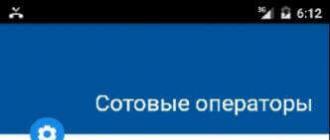Je ne pense pas qu’il soit nécessaire d’expliquer ce qu’est une « couche » (absorbeur) : CECI a déjà été posté il y a longtemps, et tous ceux qui voulaient le lire l’ont déjà lu. Je voudrais juste vous rappeler que lorsque le compteur d'absorbeur se déclenche, l'appareil doit subir un entretien et remplacer (rincer) le tampon absorbant (bien entendu, c'est à vous de le faire ou non).
Et avant de réinitialiser, regardez les codes d'erreur et assurez-vous que l'appareil a une « couche » et non une autre erreur.
Les codes d'erreur peuvent être trouvés sur ces pages dans la section « Codes » de StartCopy : canon_ink.htm, canon_bjc.htm, canon_mfu.htm et canon_150.htm.
! Pour éviter toute confusion avec les boutons : sur certains modèles d'imprimantes, les fonctions des boutons "Arrêter/Réinitialiser" et Les « Reprise » sont combinées, mais de nombreux MFP n'ont que Stop/Reset. Dans la description de la procédure de réinitialisation, «Resume» est indiqué partout, et si l'appareil ne dispose pas d'un tel bouton, appuyez sur «Stop/Reset».
Canon iP1900, iP2600
(également Canon iP1200, iP1300, iP1600, iP1700, iP1800, iP2200, iP2500)
Le pilote d'imprimante doit être installé sur l'ordinateur sur lequel la réinitialisation sera effectuée.
ServiceTool V700 (14,5M)
2. Éteignez l'imprimante et débranchez le cordon d'alimentation de l'imprimante.
3. Appuyez et maintenez le bouton d'alimentation
4. Sans relâcher le bouton d'alimentation, connectez le cordon d'alimentation
5. Continuez à maintenir le bouton d'alimentation enfoncé. Une fois que le voyant de mise sous tension s'allume, appuyez deux fois sur le bouton Reprendre (l'imprimante doit répondre à chaque pression en changeant l'affichage - la première pression du vert au jaune, la seconde du jaune au vert), puis relâchez les deux boutons. L'indicateur clignotera plusieurs fois en vert, puis deviendra vert en continu.
Dans le cas où, au lieu d'un voyant vert allumé en permanence, le voyant jaune clignote ou alterne avec le vert, l'imprimante présente une erreur supplémentaire qui doit être éliminée avant de travailler avec le programme de service. La nature exacte de l'erreur peut être clarifiée dans la section « Codes ».
Si le câble USB a été débranché, cela ne fera pas de mal de le connecter avant de démarrer ServiceTool ; l'ordinateur détectera la nouvelle imprimante et la définira comme "Copie 1"
6. Lancez le programme ServiceTool_aV700
7. Dans le coin supérieur droit de la fenêtre du programme, dans la fenêtre « Port USB », le port de l'imprimante sera indiqué, que le programme lui-même a déterminé et avec lequel il fonctionnera.
Si plusieurs imprimantes sont connectées à votre ordinateur, vérifiez les propriétés de l'imprimante pour son numéro de port pour voir si le programme va fonctionner avec cette imprimante et, si nécessaire, sélectionnez le port souhaité dans la fenêtre déroulante (flèche vers le bas pour à droite de la fenêtre avec le numéro de port).
Si le port actif (aucun) n'est pas sélectionné dans la fenêtre « Port USB » et que la fenêtre déroulante est également vide, vérifiez si vous avez oublié de connecter le câble USB.
Les points 8 et 9 sont facultatifs, ils servent uniquement à vérifier la bonne connexion et peuvent être ignorés.
8. Dans la fenêtre du programme, dans la section « Obtenir l'ID du périphérique », cliquez sur le bouton « ID du périphérique » - des informations générales sur l'imprimante active apparaîtront dans la fenêtre à droite du bouton.
9. Dans la fenêtre du programme, sur le côté droit de la section « Obtenir l'ID du périphérique », cliquez sur le bouton « Informations EEPROM » - les données de l'EEPROM de l'imprimante active apparaîtront dans la fenêtre contextuelle. Vérifiez la valeur « Dd » (Principal) et « Ds » (Platen) - l'état du compteur (généralement plus de 100 %) et fermez cette fenêtre.
10. Dans la fenêtre du programme, dans la section « Effacer le compteur d'encre usagée », cliquez sur le bouton « Principal » (si nécessaire, « Platine »).
11. Si vous devez vérifier la qualité d'impression - dans la section "Test d'impression", cliquez sur le bouton "Test Pattern" (l'un des trois - les feuilles imprimées ne diffèrent que par la quantité d'encre utilisée pour imprimer une bande de remplissage avec toutes les couleurs - 1 de plus, 3 de moins), l'imprimante imprimera une page de test
12. Répétez l'étape 9 (vérifiez la valeur « D » - l'état du compteur doit être 0 %)
13. Fermez ServiceTool, éteignez l'imprimante, débranchez le câble USB (si nécessaire).
Supprimez l'imprimante « copie 1 » installée en mode service du dossier « Imprimantes et télécopieurs ».
Le programme ServiceTool_V700 a été testé sur WinXP ; il peut ne pas fonctionner correctement sous Vista et Win7.
Canon iP3600, iP4600, iP4700, iP4840, iP4850, Pro9000 MarkII, Pro9500 MarkII, IX7000,
MP240, MP250, MP260, MP270, MP480, MP490, MP540, MP550, MP560, MP620,
MP630, MP640, MP980, MP990, MX320*, MX330*, MX860*
1. Téléchargez le programme de service ServiceTool_V2000 (188 Ko)
2. Éteignez l'appareil avec le bouton (ne débranchez pas le cordon d'alimentation, l'appareil doit être connecté à l'ordinateur via USB)
3. Appuyez et maintenez enfoncé le bouton Reprendre, indiqué par un triangle dans un cercle
4. Sans relâcher le bouton Reprise, appuyez sur le bouton ON (maintenez les deux boutons enfoncés)
5. Lorsque le voyant d'alimentation s'allume, relâchez Reprise (maintenez le bouton ON enfoncé) et appuyez deux fois dessus (l'imprimante doit répondre à chaque pression en changeant l'affichage : la première pression du vert au jaune, la seconde - du jaune au vert ), puis relâchez les deux boutons. L'indicateur clignotera plusieurs fois en vert, puis deviendra vert en continu.
Dans le cas où, au lieu d'un voyant vert allumé en permanence, le voyant jaune clignote ou alterne avec le vert, l'imprimante présente une erreur supplémentaire qui doit être éliminée avant de travailler avec le programme de service. La nature exacte de l'erreur peut être clarifiée dans la section « Codes ».
Si le câble USB a été déconnecté, cela ne fera pas de mal de le connecter avant de démarrer ServiceTool. L'ordinateur détectera la nouvelle imprimante et proposera d'installer un pilote pour celle-ci - refuser
* - pour MX320, MX330, MX860 : si lors de l'entrée en mode service, à l'étape 5 à la place deux Cliquez une fois sur Reprendre trois fois, l'appareil ne vérifiera pas la fonctionnalité du scanner pendant l'autodiagnostic (au cas où vous auriez besoin d'entrer en mode service lorsque le scanner est défectueux)
6. Lancez le programme ServiceTool_V2000
Le point 7 est facultatif, il sert uniquement à vérifier la bonne connexion et peut être ignoré.
7. Dans la fenêtre du programme, dans la section « Imprimer », cliquez sur le bouton « EEPROM » ou « Vérification des buses » - l'imprimante imprimera les données de la mémoire ou un test des buses.
8. Dans la fenêtre du programme, dans la section « Effacer le compteur d'encre », cliquez sur « Principal » (si nécessaire, « Platine ») - le compteur sera réinitialisé à « 0 ».
9. Fermez ServiceTool, éteignez l'imprimante, débranchez le câble USB (si nécessaire).
Supprimez l'imprimante « copie 1 » installée en mode service du dossier « Imprimantes et télécopieurs » (si installée).
Le programme ServiceTool_V2000 a été testé sur WinXP ; il peut ne pas fonctionner correctement sous Vista et Win7.
Canon iP2700, iP4840, iP4850, MP280, série MG5100*, série MG5200, série MG6100, série MG8100*
Canon iP3600, iP4600 pas 2, UN 5 fois.
* - pour les séries MG5100, MG8100 : si lors de l'entrée en mode service, au point 5 à la place cinq Cliquez une fois sur Reprendre six fois, l'appareil ne vérifiera pas la fonctionnalité du scanner pendant l'autodiagnostic (au cas où vous auriez besoin d'entrer en mode service lorsque le scanner est défectueux)
La réinitialisation s'effectue de la même manière que celle décrite ci-dessus pour Canon iP3600, iP4600, mais à l'étape 5, appuyez sur le bouton Reprendre. pas 2, UN 5 fois; signe d'entrée dans le service - LCD noir.
Dans les séries précédentes de MFP et d'imprimantes Canon Pixma, il était possible de réinitialiser la couche sur le panneau de commande du MFP (imprimante), mais avec l'avènement de nouveaux modèles, cette option a disparu. Nouveaux modèles de MFP (imprimantes) Canon Pixma (MP190, iP2700, iP3600, iP4600, iP4700, ip4840, ip4850, PRO9000, PRO9500, IX7000, MP240, MP250, MP260, MP270, MP280, MP480, MP490, MP540, MP5 50, MP560, MP620, MP630, MP640, MP980, MP990, MX320, MX330, MX860, MG5140, MG5150 (la liste des modèles peut ne pas être complète, le programme a été testé MP240, MP250, MP270, MP280, MG5140), la couche peut être réinitialisée uniquement en utilisant le programme de services. Je vais décrire en détail comment procéder dans cet article.
Je publie 3 versions de programmes utilitaires pour les séries Canon MP et IP :
Addendum 3 :
Si le Canon Pixma MP280 ne passe pas en mode service et que vous ne parvenez pas à réinitialiser son compteur de couches à cause de cela, je vous conseille de lire ce post :
Addendum 4 :
Cet ajout est dédié à ceux qui ne comprennent pas très bien ce que sont une « couche » et un absorbeur d'imprimante, et qui tentent également de restaurer le niveau d'encre dans les cartouches, en utilisant la méthode de réinitialisation de la « couche », lisez ce post :
Addendum 5 :
Une courte vidéo montrant comment réinitialiser l'erreur E8 sur une imprimante Canon Pixma MP190. Le processus est montré à l’intérieur comme à l’extérieur. Les étapes s'appliquent à la plupart des autres modèles Canon. Bon visionnage.
Si soudain, on ne sait jamais, quelqu'un décide de vous remercier avec de l'argent pour le temps gagné, mes portefeuilles sont en dessous. Eh bien, on ne sait jamais... Merci :)
WebMoney :Z
352166987730; U
826672191221; R.
271284226739;
Argent Yandex : 410011570815173
QIWI : +79787647585
Vous faites tout ce qui est écrit ci-dessus uniquement à vos risques et périls, je suis l'auteur et l'administrateur du site, je décline toute responsabilité, si quelque chose ne fonctionne pas pour vous ou si vous cassez quelque chose, ne m'écrivez pas de plainte.
Tout ce qui est écrit ci-dessus est issu de la pratique personnelle et testé plus d'une fois.
iP1200, iP1300, iP1600, iP1700, iP1800, iP1900, iP2200, iP2500, iP2600,
IP3600, IP4600, IP4700, MP190, MP240, MP250, MP260, MP270, MP480,
MP540, MP550, MP620, MP630, MP980.
Vous devez d'abord téléchargeroutil de service.
Les archives contiennent :
Mot de passe pour les archives : "kgbeast" (sans citations).
Comment utiliser les programmes.
...Dans tous les cas, vous devez d'abord passer en mode service:
1 Éteignez l'appareil (...l'appareil doit être connecté à l'ordinateur via USB...)
2 Appuyez et maintenez enfoncé le bouton Reprendre indiqué par un triangle dans un cercle
3 Sans relâcher le bouton Reprise, appuyez sur le bouton ON (maintenez les deux boutons enfoncés)
4 Lorsque le voyant d'alimentation s'allume, relâchez Reprendre (maintenez ON) et appuyez deux fois dessus, puis relâchez les deux boutons.
5 Exécutez le programme :
un. Pour iP3600, iP4600, MP190, MP240, MP260, MP480, MP540, MP620, MP630, MP980- programme ServiceTool_V1020 (ou 1050)
b. Pour iP1200, iP1300, iP1600, iP1700, iP1800, iP1900, iP2200, iP2500, iP2600- programme ServiceTool_aV300 (ou 700)
Théoriquement, pour que le programme fonctionne, un pilote d'imprimante ou de MFP n'est pas nécessaire (je ne l'ai pas installé - les programmes ont quand même fonctionné...), mais mon avis est qu'il vaut mieux l'installer... ...si vous ne voulez pas vous soucier de l'installation du pilote, l'ordinateur lancera l'installation du nouvel équipement - cliquez simplement sur "annuler".
Pour le programme v1020 (1050 - je ne l'ai pas encore utilisé, mais ça devrait être pareil...) - si l'appareil est connecté à l'ordinateur et est en mode service - dans le coin supérieur droit de la fenêtre du programme, dans dans la fenêtre « Port USB », il devrait y avoir le numéro du port actif, ceux-là. votre appareil (le port est détecté automatiquement au lancement du programme) - si un seul appareil est connecté à l'ordinateur -> juste dans la section « Effacer le compteur d'encre », cliquez sur « Principal » et « Platine » - les deux compteurs seront réinitialisés .
Si vous doutez que le programme ait identifié le bon périphérique, dans la section supérieure « Imprimer », cliquez sur « Test d'impression » ou « EEPROM » - si le périphérique est le bon, il imprimera (après avoir demandé à partir de quel bac imprimer) soit une page de test ou des données de l'EEPROM - selon votre choix...
- Prog v300 - n'a pas été utilisé - les imprimantes iP1900 et iP2600 sont parfaitement réinitialisées par le programme GeneralTool pour iP1800 - 2500... ...nous n'avons pas encore le temps d'expérimenter le nouveau programme... ...mais à en juger par le fenêtre du programme - tout est pareil que chez GeneralTool...
Pour l'instant, j'ai testé le programme v1020 sur les appareils MP190, MP240, MP260, MP540 Et iP4600(...à 4600, je n'ai pas réinitialisé la "couche" - ce n'était pas nécessaire - j'ai juste vérifié comment le programme fonctionne avec...).
...il y a eu un problème - j'en ai essayé un MP190 réinitialisé sur un autre ordinateur - après être entré en mode service et avoir lancé le programme - dans la fenêtre du port USB, il y avait "aucun" - c'est-à-dire Sur un ordinateur, ce périphérique a été détecté sans problème, mais pas sur l'autre. J'ai fermé le programme et, sans éteindre le MFP, j'ai redémarré l'ordinateur, après le redémarrage, le programme MFP l'a vu et a fonctionné normalement avec... ...c'est jusqu'à présent le seul problème que j'ai rencontré avec ce programme. ..
À l'aide du programme STV1050, j'ai réinitialisé le MFP MP250 Et MP270, bien que le dock du programme ne dise pas explicitement que ces modèles sont pris en charge et que ces MFP ont commencé à être produits après la sortie de ce programme, néanmoins tout fonctionne bien, comme sur MP240, MP260... ... alors, pour votre information...
STV1050 fonctionne également avec les appareils MP550 Et iP4700...
...juste au cas où, lorsque vous travaillez avec un programme dans la fenêtre du programme, un code d'erreur apparaît dans la barre d'état et que le programme ne fonctionne pas - que signifie le code d'erreur et comment pouvez-vous le gérer - vous pouvez regarder à l'ISMPC...
Codes d'erreur Service d'outils et outil de service pour imprimantes à jet d'encre et MFP
Erreur |
Outil |
Cause |
Vérifier l'élément/Solution |
||
Outil de service |
Outil de service |
||||
Code d'erreur : 001 |
n/a non disponible |
La fonction de service elle-même est disponible dans l'imprimante, cependant, l'élément sélectionné (paramètre) n'est pas pris en charge dans l'imprimante. |
N'essayez-vous pas de régler le compteur d'absorbeur d'encre « platine », bien qu'il n'y ait pas d'absorbeur d'encre « platine » dans l'imprimante ? |
||
La destination que vous avez sélectionnée est-elle correcte ? |
|||||
Code d'erreur : 002 |
n/a non disponible |
La fonction de service n'est pas disponible sur l'imprimante. |
N'essayez-vous pas de définir des valeurs de correction CD-R, bien que l'imprimante ne dispose pas de fonctionnalité d'impression CD-R ? |
||
N'essayez-vous pas de définir les valeurs de correction LF/Eject, bien que l'imprimante ne dispose pas de fonctionnalité de correction LF/Eject ? |
|||||
Code d'erreur : 005 |
Le PC ne reconnaît pas l'imprimante. |
Le câble entre le PC et l'imprimante est-il correctement connecté ? Le câble entre le PC et l'imprimante est-il correctement connecté ? |
|||
L'imprimante est-elle sous tension ? |
|||||
Un distributeur connecte-t-il le PC et l'imprimante ? |
|||||
Code d'erreur : 006 |
n/a non disponible |
L'imprimante n'est pas en mode service. |
L'imprimante est-elle correctement en mode service ? |
||
L'outil de service ne s'applique pas à l'imprimante. |
L'imprimante est-elle un modèle 2008 ou ultérieur ? modèle tardif ? L'outil de service n'est pas utilisable sur les modèles 2007 ou antérieurs. Sur les modèles 2007 ou antérieurs, exécutez les fonctions du mode service via les boutons de l'imprimante. |
||||
N'y a-t-il pas plus d'une imprimante connectée au PC ? |
|||||
Code d'erreur : 007 |
n/a non disponible |
L'imprimante est en mode usine. |
L'erreur ne devrait pas se produire sur le terrain, car elle indique que le paramétrage de l'expédition n'a pas été correctement effectué sur le site de production. |
||
"Erreur 122" |
n/a non disponible |
Trop de ports sont attribués par le système d'exploitation. |
Le Service Tool n'est-il pas une version 3.00 ou antérieure ? |
||
L'outil se fige. |
Aucune communication avec l'imprimeur. |
Y a-t-il une erreur dans l'imprimante ? |
|||
Source ISMPC
(Traduit par Google Translate).
Cet article parle principalement uniquement de l'absorbeur des appareils multifonctions Canon ou des imprimantes jet d'encre. Essayons d’abord d’expliquer brièvement ce que cela signifie.
En fait, l’imprimante pompe presque toujours de l’encre à travers les buses de sa tête d’impression.
Après cela, l'encre entre dans l'absorbeur, fourni sous la forme d'un récipient contenant du matériel d'aspiration. Dans le même temps, un compteur électronique est installé dans l'imprimante, grâce auquel la quantité approximative d'encre actuellement dans l'imprimante est calculée. Lorsqu'une certaine valeur est déjà atteinte, l'imprimante se bloque automatiquement et affiche immédiatement une erreur, après quoi l'impression deviendra impossible.
S'il était possible de restaurer les fonctionnalités de l'imprimante, il serait nécessaire de remettre ce compteur à zéro.
Précisons d'emblée que lorsque l'imprimante est à court d'encre, deux choix s'offrent à vous : soit démonter l'imprimante pour remplacer l'absorbeur, soit non. En général, les fabricants n'oublient pas de prévoir une réserve afin qu'après la première remise à zéro, l'absorbeur n'ait pas besoin d'être remplacé par un neuf.
Mais préparez-vous quand même à ce qu'un jour l'encre commence à s'écouler de l'imprimante et ruine ainsi les meubles ou les tapis de la maison. 
Afin d'éliminer les bulles d'air dans l'encre, chaque fois que l'imprimante est allumée, elle libère une petite quantité d'encre dans un bac spécial, et une pompe à vide pompe cette encre à travers un tube élastique dans ce matériau absorbant. Ce processus de nettoyage se produit également lors de l'impression des documents, après une certaine période.
De plus, une grande quantité de fuite d'encre dans la couche se produit lorsque vous nettoyez avec force la tête d'impression ou nettoyez les buses. Cela rappelle un peu une procédure d’injection dans un hôpital. Avant de faire l'injection, le médecin pointe l'aiguille vers le plafond et appuie légèrement sur le piston, drainant une partie du médicament et expulsant l'air de l'aiguille.
L'absorbeur d'encre est plein de Canon mg2440, que dois-je faire ?

En fait, l'imprimante ne dispose pas de capteurs qui surveillent le niveau d'encre dans l'absorbeur et comment nettoyer l'absorbeur dans une imprimante Canon ? Les fabricants incluent un micrologiciel d'imprimante ou d'imprimante multifonction qui signale un débordement après une certaine période. Bien qu'en fait l'absorbeur puisse encore accueillir une triple portion d'encre. Mais dans tous les cas, les constructeurs ont pris soin de prévenir l’utilisateur de l’inondation d’encre à venir.
Que faire si un message apparaît indiquant que l'absorbeur de l'imprimante est plein ?
Il existe plusieurs façons de résoudre le problème. Si vous imprimez occasionnellement et qu'un tel message apparaît après un an ou deux d'utilisation de l'imprimante, vous pouvez simplement réinitialiser le compteur de couches. Vous pouvez le faire vous-même en téléchargeant le programme de service nécessaire pour votre modèle d'imprimante. Ou apportez-le au SC. là, ils réinitialiseront le compteur pour de l'argent. Dans ce cas, la capacité d’absorption durera jusqu’à la prochaine fois. Et l’encre ne s’échappera pas de l’imprimante.
Une autre méthode utilisée par les utilisateurs actifs d'équipements à jet d'encre pour réinitialiser l'absorbeur Canon mp250 est un absorbeur externe. Ceux. En interférant simplement avec la conception de l'imprimante, le tube de la pompe est retiré et une sorte de récipient y est attaché. 
Dans ce cas, l'encre quitte immédiatement l'imprimante s'il est impossible de comprendre comment nettoyer la couche dans une imprimante Canon. Et il n'y a aucune menace qu'un jour l'encre s'écoule sous l'imprimante. Et lorsqu'une erreur de débordement de l'absorbeur se produit, elle est réinitialisée par le programme de service. Certes, si vous faites cela avec les mains tordues, le nettoyage de l'encre renversée sur la table ne peut être évité.
Réinitialisation des couches Canon
1. Éteignez l'imprimante (à l'aide du bouton « Power »).
2. Maintenez enfoncé le bouton « Reprendre » et allumez l'imprimante (à l'aide du bouton « Alimentation »).
3. Maintenez enfoncé le bouton « Power » et relâchez le bouton « Resume » (l'indicateur d'alimentation/prêt deviendra vert)
4. Tout en maintenant le bouton d'alimentation enfoncé, appuyez deux fois sur le bouton Reprendre et relâchez les deux boutons.
— chaque fois que vous utilisez le bouton Reprise, le voyant d'alimentation/prêt change de couleur (une pression est jaune, une deuxième pression est verte). Pour les imprimantes avec plus d'un indicateur, l'indication change (indicateur d'alimentation/prêt - vert, indicateur d'erreur - jaune)
— une fois les boutons relâchés, le voyant d'alimentation/prêt clignote en vert pendant un certain temps (le temps de clignotement dépend du modèle d'imprimante), puis le voyant vert s'allume en permanence
5. À la cinquième étape de la procédure de réinitialisation des couches Canon mp495, activez le bouton Reprendre quatre fois (chaque fois que vous utilisez le bouton Reprendre, l'indicateur d'alimentation/prêt change de couleur, et pour les imprimantes qui ont plus d'un indicateur, l'indication interrupteurs : prêt/erreur).
6. Appuyez une fois sur le bouton « Power » pour accepter l'action sélectionnée (réinitialiser le compteur de l'absorbeur). Pour éteindre l'imprimante, utilisez à nouveau le bouton « Alimentation ».
Pour certaines imprimantes (par exemple, iP2000), pour l'éteindre, vous devez rallumer le bouton « Power », c'est-à-dire Trois fois à la suite.
Certaines imprimantes contiennent deux compteurs d'absorbeur, principal et plateau (sans bord), et si, après avoir réinitialisé le compteur principal d'encre usagée (décrite dans ce manuel), après avoir quitté le mode service, l'imprimante continue d'afficher un débordement d'absorbeur, suivez toutes les étapes. des instructions jusqu'à l'étape 5 incluse. fois, puis au lieu du point 6.